- СФЦ скенирање је решење за решавање неких од најчешћих проблема са Виндовс 10
- Једна добра алтернатива СФЦ-у ако услуга не ради је коришћење ЦХЦКДСК функција, која функционише на сличан начин, а такође је заснована на команди.
- Овај чланак је део нашег посебног центра за Решавање системских грешака, па се побрините да је обележите за будућу употребу у случају да икада поново добијете сличне грешке
- Посетите нашу посвећену СФЦ Секција за више корисних чланака
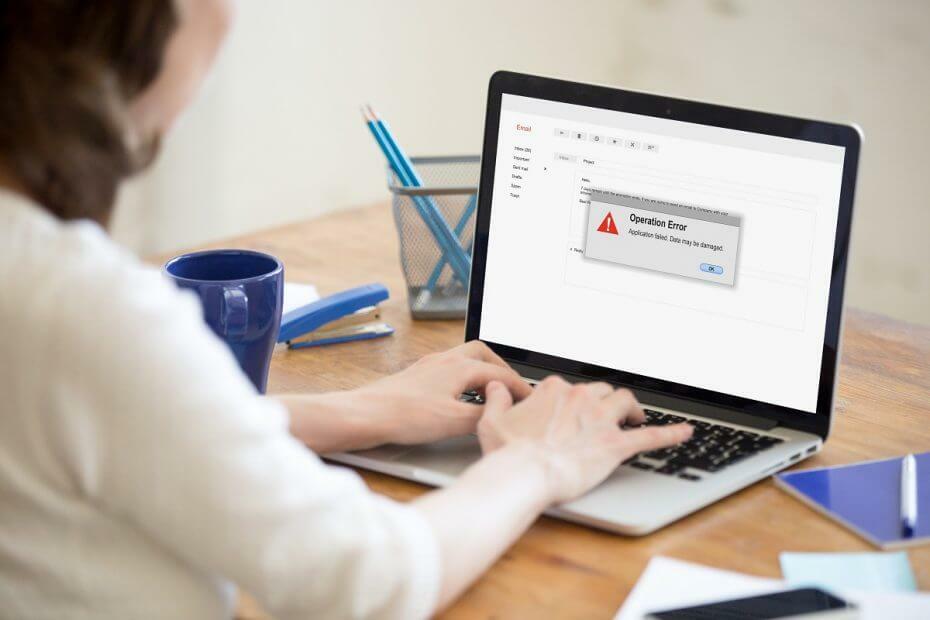
ИксИНСТАЛИРАЈТЕ КЛИКОМ НА ДАТОТЕКУ ЗА ПРЕУЗИМАЊЕ
Овај софтвер ће одржавати ваше драјвере у раду и тако вас чувати од уобичајених рачунарских грешака и кварова на хардверу. Проверите све своје драјвере сада у 3 једноставна корака:
- Преузмите ДриверФик (верификована датотека за преузимање).
- Кликните Започни скенирање да бисте пронашли све проблематичне драјвере.
- Кликните Ажурирајте драјвере да бисте добили нове верзије и избегли кварове у систему.
- ДриверФик је преузео 0 читаоци овог месеца.
Заштита Виндовс ресурса није могла да изврши тражену операцију је порука о грешци која се приказује док СФЦ ради на вашем Виндовс 10 рачунару. Пошто је СФЦ а процес решавања проблема императив је пронаћи брзо решење за ову системску грешку.
Сви знамо да је немогуће пронаћи савршени оперативни систем који може да ради неометано све време. Увек ће бити проблема и кварова који ће нас спречити да завршимо наше свакодневне задатке. Оно што је важно је да имамо на располагању праве алате за решавање проблема.
И, на Виндовс 10 уграђени софтвер који нам може помоћи да поправимо већину системских грешака је Провера системских датотека, или једноставно СФЦ. Стога, када СФЦ не ради како би требало, морамо пронаћи начин да брзо решимо све могуће грешке.
СФЦ је наменска функција скенирања система. Овај процес ће тражити системске проблеме и аутоматски ће поправити најчешће проблеме везане за Виндовс софтвер.
Али, у неким ситуацијама, сам СФЦ може да доживи квар – док скенирање траје, можете добити следећу поруку о грешци:
Заштита Виндовс ресурса није могла да изврши тражену операцију.
Дакле, у тој ситуацији морамо да пронађемо тачна решења која могу да поправе функцију провере системских датотека, као што је објашњено у овом водичу корак по корак.
Како поправити Заштита Виндовс ресурса СФЦ грешка?
1. Покрените СФЦ из безбедног режима
- Покрените Трцати мотор на вашем Виндовс 10 уређају.
- притисните Вин+Р тастери на тастатури заједно.
- У поље Рун откуцајте мсцонфиг и кликните на ОК.

- Од Конфигурација система пребаците на Боот таб.
- Под Опције покретања изаберите Безбедни режим поље за потврду и такође потврдите Минимално одоздо.
- Кликните ОК и Примени.

- Када се од вас затражи, изаберите Рестарт.
- Сада ће ваш уређај бити аутоматски поново покренут у безбедном режиму.
- Одатле покрените сфц /сцаннов команда.
Када не можете нормално да завршите СФЦ скенирање, требало би да покренете исти процес од Безбедни режим. Када Виндовс 10 ОС ради у безбедном режиму, све апликације трећих страна и процеси повезани са таквим софтвером биће заустављени или деактивирани.
Дакле, ако је СФЦ грешка на неки начин повезана са софтвером треће стране, сада ћете моћи успешно да извршите скенирање система.
2. Направите неке безбедносне промене
- Десни клик на Виндовс Старт иконицу и са приказане листе кликните на Командна линија (Админ).
- У цмд типу ИЦАЦЛС Ц: Виндовсвинскс и притисните Ентер на крају.
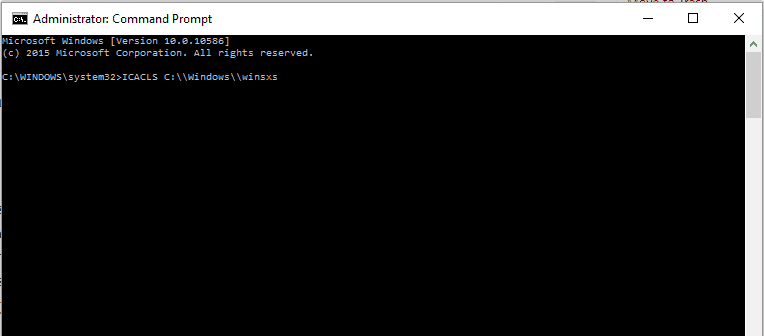
- Затворите прозор командне линије.
- Поново покрените свој Виндовс 10 систем.
- Покрените СФЦ јер је проблем требало да буде решен.
СФЦ може бити прекинут ако се из неког разлога не може приступити фасцикли винскс. То можете променити изменом безбедносних дескриптора за ту фасциклу.
3. Покрените ЦХКДСК из командне линије
- Отворите повишени цмд на свом уређају - кликните десним тастером миша на Виндовс Старт икону и изаберите Командни редак (Администратор).
- У цмд прозору унесите цхкдск /р и притисните Ентер.
- Бићете упитани када да извршите проверу диска; унесите 'и' и притисните Ентер.
- Затворите цмд прозор и поново покрените рачунар.
- Скенирање ће се аутоматски покренути.
- Након тога, покушајте да покренете СФЦ скенирање.
- Сфц /сцаннов се зауставља на Виндовс 10/11 [НАЈБОЉА РЕШЕЊА]
- ПОПРАВКА: Мицрософт Пхотос ротира РАВ слике у оперативном систему Виндовс 10/11
- Поправка: Грешка при враћању система 0к800700б7 у Виндовс 10/11
Други разлог зашто би се СФЦ могао срушити је повезан са грешке хард диска. Сада, слично СФЦ-у, постоји процес решавања проблема који је подразумевано представљен у оперативном систему Виндовс 10 који вам омогућава да аутоматски скенирате и поправите грешке на хард диску.
Три методе детаљно описане у овом водичу требало би да вам помогну да решите проблем Заштита Виндовс ресурса није могла да изврши тражену операцију грешка на Виндовс 10. То значи да сада можете покренути СФЦ скенирање без икаквих проблема.
Обавестите нас која од метода вам је најбоље функционисала тако што ћете нам оставити поруку у одељку за коментаре испод.
 Још увек имате проблема?Поправите их овим алатом:
Још увек имате проблема?Поправите их овим алатом:
- Преузмите овај алат за поправку рачунара оцењено одлично на ТрустПилот.цом (преузимање почиње на овој страници).
- Кликните Започни скенирање да бисте пронашли проблеме са Виндовс-ом који би могли да изазову проблеме са рачунаром.
- Кликните Поправи све да бисте решили проблеме са патентираним технологијама (Ексклузивни попуст за наше читаоце).
Ресторо је преузео 0 читаоци овог месеца.
Често постављана питања
Ово може узети пет до десет минута. Нормално је да трака напретка неко време остане на 20 процената, тако да не брините о томе. Ако резултати ДИСМ команде наводе да је било шта промењено, поново покрените рачунар и тада би требало да будете у могућности да покренете СФЦ командује успешно.
Команда сфц /сцаннов ће скенирати све заштићене системске датотеке и заменити оштећене датотеке кешираном копијом. То значи да немате ниједну несталу или оштећену системску датотеку.


